Le guide ultime des rôles et autorisations des utilisateurs WordPress
Publié: 2024-06-28Si vous avez un site WordPress et que plusieurs personnes gèrent ce site, vous devez connaître les rôles des utilisateurs WordPress.
Les rôles d'utilisateur WordPress vous permettent de définir ce que chaque utilisateur peut et ne peut pas faire sur votre site. Il est donc crucial pour vous de savoir comment fonctionnent les rôles d’utilisateur, surtout lorsque votre site se développe.
En gardant cela à l’esprit, aujourd’hui, nous allons discuter de tout sur les rôles d’utilisateur WordPress. Alors, sans plus attendre, commençons !
Qu’est-ce que le rôle d’utilisateur WordPress ?
Un rôle utilisateur dans WordPress est un moyen de contrôler ce que différentes personnes peuvent faire sur votre site Web. Chaque rôle dispose d'un ensemble d'autorisations qui permettent aux utilisateurs d'effectuer des tâches spécifiques.
Voici ce que vous devez savoir :
- Niveaux d'accès : les rôles d'utilisateur décident qui peut accéder aux différentes parties de la zone d'administration WordPress. Par exemple, un administrateur peut accéder à tout, tandis qu'un abonné a un accès limité.
- Autorisations : chaque rôle est doté d'autorisations qui permettent aux utilisateurs de faire certaines choses, comme rédiger des articles, modifier du contenu ou installer des plugins.
- Hiérarchie : les rôles des utilisateurs sont organisés selon une hiérarchie. Certains rôles disposent de plus d'autorisations que d'autres, ce qui permet d'organiser et de sécuriser le site.
- Personnalisation : vous pouvez utiliser les rôles par défaut ou créer des rôles personnalisés pour répondre aux besoins spécifiques de votre site Web. Cela vous permet de donner aux utilisateurs exactement les autorisations dont ils ont besoin.
Rôles et autorisations des utilisateurs WordPress expliqués
Il existe cinq rôles d'utilisateur par défaut disponibles dans WordPress :
- Administrateur
- Éditeur
- Auteur
- Donateur
- Abonné
Passons maintenant aux détails !
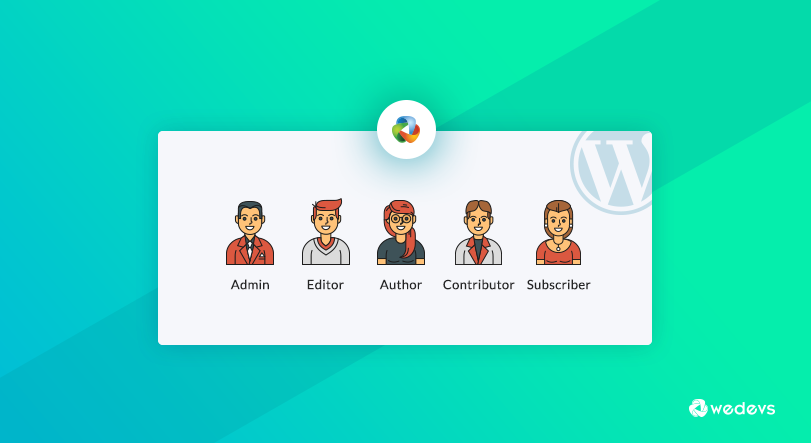
1. Administrateur
Comme son nom l'indique, l'administrateur est le rôle d'utilisateur le plus puissant et il détient la clé pour déverrouiller toutes les portes de votre site Web. Les utilisateurs qui ont ce rôle peuvent faire tout ce qu'ils veulent depuis le tableau de bord WP. Ils peuvent ajouter de nouvelles pages, publications, plugins et thèmes. Il peut également les modifier quand ils le souhaitent.
Ils peuvent installer, mettre à jour et supprimer des plugins. Chaque paramètre est ouvert pour le rôle d'administrateur. Ils peuvent gérer d'autres utilisateurs et modifier leurs mots de passe, leurs informations ainsi que leurs rôles. Lorsque vous utilisez un site avec plusieurs utilisateurs, vous devez soigneusement leur attribuer des rôles.
Rôle d'administrateur expliqué
- Ajout, modification et suppression d'utilisateurs avec n'importe quel rôle d'utilisateur.
- Gérer tout le contenu : ajouter, modifier, publier et supprimer des articles, des pages, des commentaires, des catégories, des balises, etc.
- Paramètres du site Web : Changer de thème, installer et activer des plugins, modifier les configurations du site Web.
- Tâches de maintenance : effectuer des mises à jour, exécuter des sauvegardes et gérer les opérations de base de données.
Exemple : vous, le propriétaire du site Web, vous verriez attribuer le rôle d'administrateur pour avoir un contrôle total sur votre site Web.
2. Éditeur
Les éditeurs peuvent gérer le contenu global d'un site WordPress. Si vous envisagez de donner ce rôle à un utilisateur, il pourra créer des pages ou des publications, les modifier et également les supprimer. Ils ont également la capacité de modérer, de modifier et de supprimer des commentaires.
Fondamentalement, les éditeurs sont responsables du contenu, ils ne peuvent pas gérer les plugins, les thèmes ou les paramètres de votre site Web. Cependant, ils peuvent ajouter des catégories et avoir également accès à la médiathèque.
Rôle d'éditeur expliqué
- Gérez tous les articles et pages : créez, modifiez, publiez et supprimez leur propre contenu ainsi que le contenu créé par d'autres utilisateurs (contributeurs et auteurs).
- Modérer les commentaires : approuvez, modifiez ou supprimez les commentaires laissés par les visiteurs.
- Organiser le contenu : gérez les catégories, les balises et autres taxonomies de contenu.
Exemple : vous pouvez attribuer des rôles d'éditeur à des membres expérimentés de l'équipe qui peuvent rédiger, modifier et publier du contenu de manière indépendante, gérer les soumissions des autres et garantir la qualité du contenu.
3. Auteur
Les auteurs peuvent créer des publications, les modifier, les supprimer et les publier. Veuillez noter qu'ils ne peuvent gérer que leurs propres publications. Contrairement aux éditeurs, ils n'ont pas les capacités ni l'autorisation nécessaires pour gérer le contenu créé par d'autres utilisateurs. Ils ne peuvent pas créer ou modifier des pages.
Ils peuvent télécharger des fichiers et gérer leurs propres fichiers téléchargés. En plus de cela, ils peuvent modérer les commentaires publiés sur leurs propres publications.
Rôle de l'auteur expliqué
- Écrivez et modifiez leurs propres articles : créez des brouillons, modifiez-les et publiez leur propre travail.
- Télécharger des médias : ajoutez des images, des vidéos et d’autres fichiers à leurs publications.
- Afficher et modifier leurs commentaires : gérez les commentaires laissés sur leurs publications.
Exemple : vous pouvez attribuer des rôles d'auteur à des rédacteurs indépendants ou à des contributeurs de contenu réguliers qui peuvent se concentrer sur la création de contenu sans avoir besoin d'y accéder pour modifier le travail des autres utilisateurs ou gérer les paramètres.

4. Contributeur
Si vous souhaitez des rédacteurs externes capables d'écrire, de modifier et de supprimer des brouillons, vous devez les désigner comme contributeurs. Ces types d'utilisateurs peuvent uniquement rédiger et modifier leurs propres messages, mais ne peuvent pas les publier.
Un éditeur ou un administrateur doit examiner les publications et les publier si nécessaire. Les contributeurs n'ont pas accès à la médiathèque et peuvent demander à l'éditeur ou à l'administrateur de télécharger pour eux.
Rôle du contributeur expliqué
- Écrivez et modifiez leurs propres articles : créez des brouillons et modifiez-les, mais ils ne peuvent pas les publier directement.
- Télécharger des médias : ajoutez des images et d’autres fichiers à leurs publications.
Exemple : vous pouvez attribuer des rôles de contributeur aux nouveaux membres de l'équipe ou aux rédacteurs invités qui doivent soumettre du contenu pour révision et approbation avant de le publier.
5. Abonné
Il s’agit d’utilisateurs généraux de votre site Web. Ils ne peuvent lire que les articles que vous publiez. Ils obtiennent leur propre profil et peuvent modifier certaines de leurs propres informations. Après avoir lu un article, ils peuvent également commenter.
Rôle d'abonné expliqué
- Afficher le contenu publié : lisez les articles, les pages et les commentaires déjà publiés sur le site Web.
- Mettre à jour les informations de leur profil : modifiez les détails de leur profil comme l'adresse e-mail.
Exemple : les visiteurs du site Web qui s'inscrivent à votre newsletter ou créent un compte pour accéder à un contenu exclusif se verront généralement attribuer le rôle d'abonné.
Comment gérer les rôles et autorisations des utilisateurs WordPress
Dans ce segment, nous allons vous montrer comment ajouter, supprimer ou mettre à jour un rôle d'utilisateur existant. Discutons-en !
I) Comment ajouter quelqu'un à un rôle d'utilisateur
Supposons que vous souhaitiez ajouter quelqu'un à un rôle d'utilisateur spécifique, par exemple Editeur . Voyons comment vous pouvez procéder.
Tout d’abord, connectez-vous à votre tableau de bord WordPress et accédez à Users -> All Users .
Cliquez maintenant sur l'option Ajouter un nouvel utilisateur . Vous y trouverez les options permettant d'ajouter les informations de l'utilisateur. Enfin, choisissez le rôle dans l'option Rôle et cliquez sur le bouton « Ajouter un nouvel utilisateur » pour enregistrer cet utilisateur.
C'est ainsi que vous pouvez ajouter quelqu'un à un rôle spécifique.
II) Supprimer quelqu'un d'un rôle attribué
Accédez à Utilisateurs -> Tous les utilisateurs et recherchez l'utilisateur que vous souhaitez supprimer. Cliquez simplement sur le bouton Supprimer pour supprimer cet utilisateur.
III) Comment mettre à jour un rôle d'utilisateur
Imaginons que vous ayez désigné quelqu'un comme éditeur, que vous souhaitiez maintenant définir son rôle de contributeur .
Accédez à Utilisateurs -> Tous les utilisateurs et recherchez le rôle d'utilisateur de la personne que vous souhaitez mettre à jour. Cliquez sur le bouton Modifier et définissez son rôle de contributeur à partir de l'option Rôle . Enfin, cliquez sur « Mettre à jour l'utilisateur » pour enregistrer les modifications.
Vous cherchez autre chose ?
Si vous cherchez comment ajouter des rôles personnalisés dans WordPress, nous avons ce qu'il vous faut. Nous avons un tutoriel étape par étape à ce sujet, consultez-le ici.
Comment ajouter des rôles d'utilisateur personnalisés sur votre site WordPress (Plugin+Code)
Récapitulatif des rôles et autorisations des utilisateurs WordPress
Comprendre les rôles et autorisations des utilisateurs WordPress est essentiel pour gérer efficacement votre site Web. En attribuant les rôles appropriés, vous pouvez garantir que les utilisateurs disposent du niveau d'accès approprié pour effectuer leurs tâches sans compromettre la sécurité ou les fonctionnalités de votre site.
Voici un bref récapitulatif :
- Les administrateurs ont un contrôle total sur le site.
- Les éditeurs gèrent et publient du contenu, y compris les publications d'autres utilisateurs.
- Les auteurs peuvent rédiger et publier leurs propres articles.
- Les contributeurs peuvent rédiger et modifier leurs propres messages, mais doivent être approuvés pour les publier.
- Les abonnés peuvent gérer leurs profils et afficher le contenu.
Avec une compréhension claire des rôles des utilisateurs, vous pouvez responsabiliser votre équipe et assurer le bon fonctionnement de votre site Web WordPress.
Maintenant, si vous avez une confusion, n'hésitez pas à la partager avec nous en utilisant la zone de commentaires ci-dessous. Nous sommes tous ouïes. Prends soin de toi!
